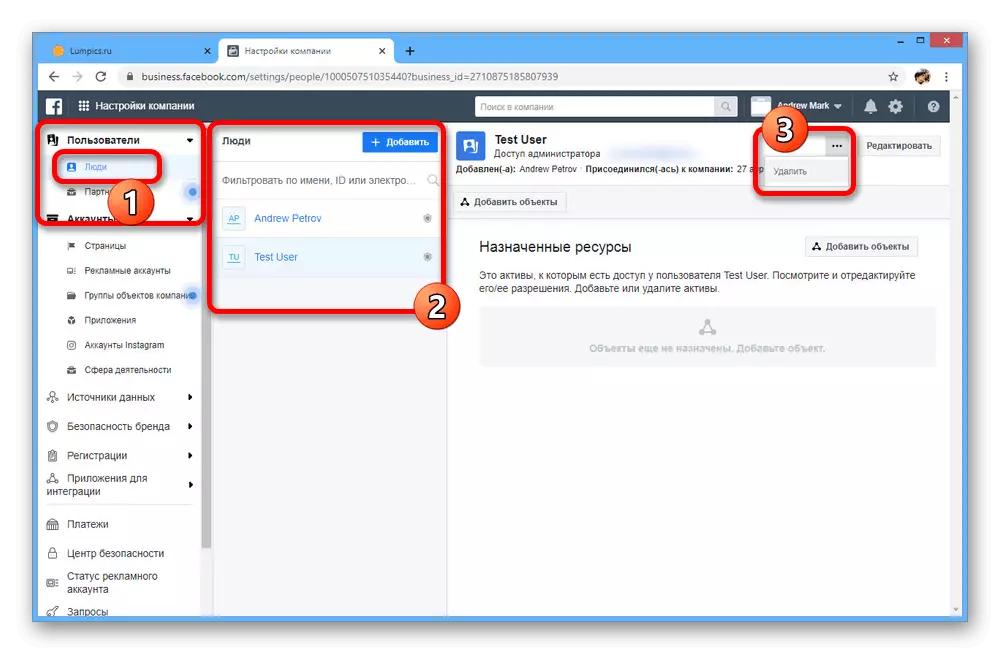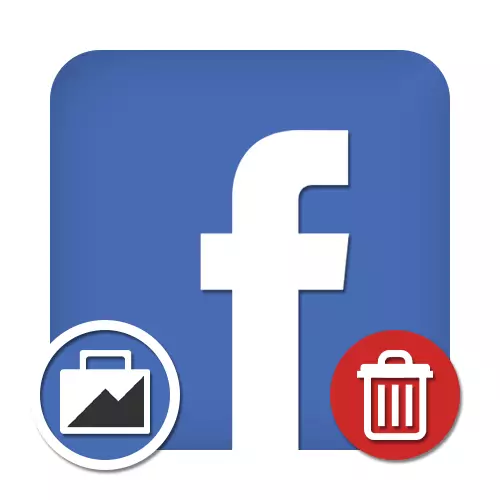
Informação importante
Antes de começar a remover, você precisa assimilar cuidadosamente várias características importantes diretamente relacionadas ao procedimento e consequências. Se você perder alguma coisa, você não vai acabar com as mudanças!Apesar de um grande número de etapas, a remoção é muito mais fácil do que criar um novo gerente de negócios.
Método 2: Empresa de saída
Como um grande número de usuários pode desfrutar de um gerente de negócios, uma solução alternativa será a remoção de funcionários. É importante levar em conta que o administrador pode se livrar de todas as pessoas, incluindo outros gerentes e até mesmo o criador da empresa.
Opção 1: saída independente
- Estando na página principal do gerente de negócios, no painel superior, clique em "Business Manager" e selecione "Configurações da empresa" no bloco "Gerenciamento da empresa".
- Na parte inferior do menu de navegação à esquerda, localize e vá para a página "Informações da Companhia".
- Percorra a seguinte janela até a subseção "Minhas informações". Para iniciar a exclusão, use o botão para "deixar a empresa".
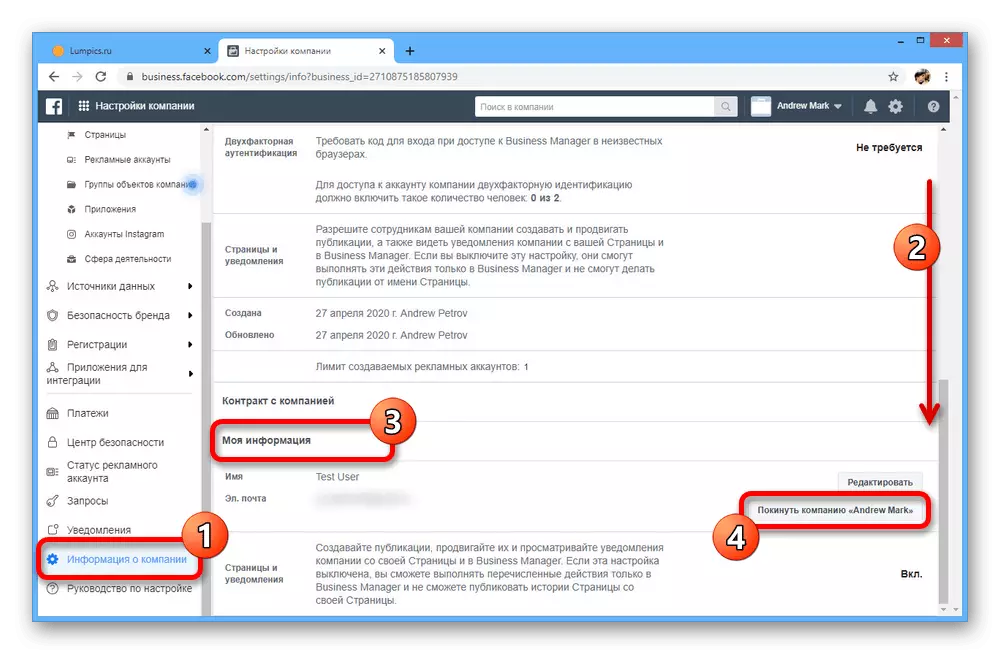
Nota: O botão não estará disponível se você for o único administrador no Gerenciador de negócios.
- Através da janela de confirmação, confirme esta ação clicando em "deixar a empresa".
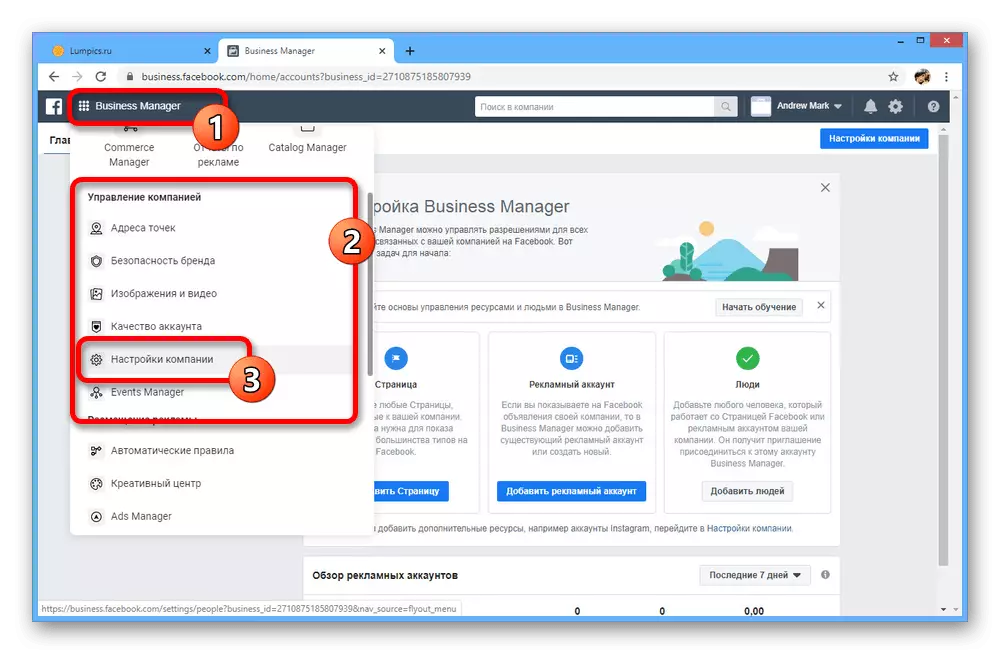


Opção 2: Excluir funcionário
- Se você quiser excluir um gerente de negócios não para você mesmo, e para outra pessoa, você terá que usar outra abordagem. Primeiro de tudo, abra as "Configurações da empresa" novamente, mas desta vez para selecionar a seção "Pessoas" no bloco "Usuários".
- Na coluna "People", encontre e selecione a pessoa desejada. Para iniciar a exclusão, clique no ícone de três pontos no lado direito da janela e "Excluir" na lista.
- Esta ação requer confirmação através da janela pop-up, no entanto, como resultado, o usuário será excluído.
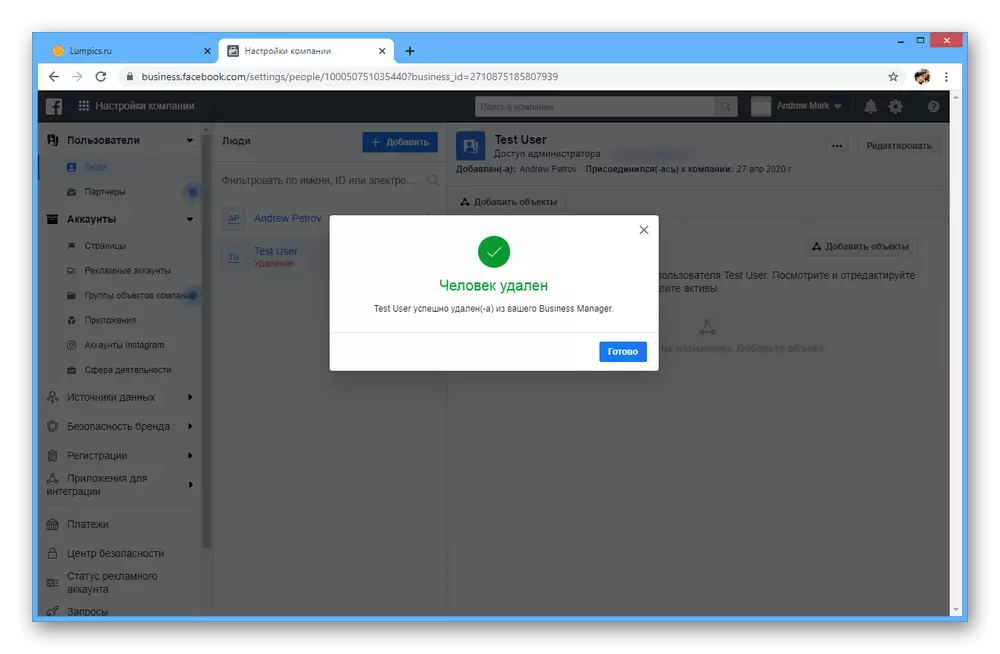
Se você quiser retornar a pessoa, você pode fazer isso sem quaisquer restrições imediatamente após a atualização da guia.